Vlastnosti a obsluha set-top boxov Apple TV

S Apple TV môžete zmeniť svoj bežný televízor na inteligentné zariadenie, ktoré vám poskytne viac funkcií. Hlavnou cieľovou skupinou tohto gadgetu sú fanúšikovia značky, ktorí uprednostňujú pohodlie operačného systému iOS pred všetkými ostatnými možnosťami. Vzhľadom na uskutočniteľnosť jeho kúpy by ste mali najskôr zistiť, ako televízny set-top box funguje, ako môžete využívať všetky dostupné funkcie.

Čo to je?
Set-top box Apple TV pre TV je kompaktný prehrávač médií, ktorý vám umožní prístup k obsahu uloženému na online platformách na veľkej obrazovke. V prvom rade ide o značkovú cloudovú službu značky, aplikáciu iTunes Store.
Set-top box navyše umožňuje prehrávať a sťahovať zakúpené filmy, televízne seriály z online kín, streamovacie služby, požičiavať si ich, spúšťať hry alebo organizovať karaoke párty.


Existuje niekoľko dôvodov, prečo si používatelia vyberajú Apple TV.
- Plná integrácia so zariadeniami iOS. Prostredníctvom AirPlay môžete sledovať a počúvať zvuk a video z akéhokoľvek zariadenia Apple.
- Možnosť výberu z bežnej alebo 4K verzie. To je dôležité pre HDR televízory.
- Poskytovanie inteligentných funkcií televízorom bez predinštalovaného krytu.
- Možnosť dodatočného využitia funkcií Apple na Android TV.
- Voľný prístup k už nahromadenej knižnici iTunes.
- Prístup k hrám. Pohodlné diaľkové ovládanie vám pomôže užiť si tento proces.
Set-top box Apple TV vám v skutočnosti umožňuje nielen sledovať televízne kanály, ale aj využívať všetky možnosti moderných multimediálnych služieb úplne slobodne a v dobrej kvalite. Vďaka modernej technickej realizácii budú problémy s reprodukciou minimalizované. Jediné obmedzenie sa týka množstva pamäte. V predvolenom nastavení je malý, musíte dodatočne pripojiť externé disky, ako aj využívať cloudové služby.
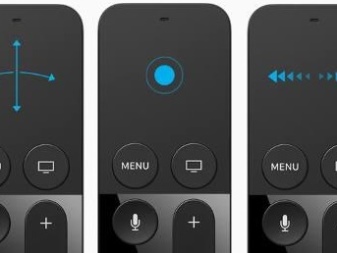

technické údaje
Set-top box Apple TV prichádza v podobe cukríka s externým ovládacím panelom, ktorý funguje ako joystick v hrách, tak aj ako manipulátor pri vysielaní dát z notebooku. Súčasťou je aj sieťový kábel, remienok a Lightening drôt na diaľkové ovládanie. Schopnosti zariadenia sú určené množinou portov:
- IR;
- Ethernet 10/100 BASE-T;
- HDMI 1.43;
- USB-C.
Set-top box má zabudovaný napájací zdroj a bezdrôtové pripojenie k Wi-Fi. Diaľkové ovládanie komunikuje s hlavným modulom cez Bluetooth, IR senzor je potrebný na nastavenie úrovne hlasitosti na TV. Dotykový displej na diaľkovom ovládači môže nielen nahradiť manipulátor, ale využiť ho aj v hrách. Na touchpad sa dá ťukať alebo posúvať a vstavaný akcelerometer a gyroskop vám pomáhajú používať funkciu joysticku.


Bežné set-top boxy Apple TV štvrtej generácie majú nasledujúce technické vlastnosti:
- rozhranie HDMI 1.4;
- rozlíšenie Full HD (1080p);
- operačný systém tvOS;
- podpora formátov MOV, MP4, MP3, WAV, AAC, AC3, JPEG, TIF, GIF;
- procesor Apple A8;
- Flash pamäť 32 alebo 64 GB;
- rozmery 98 × 33 × 98 mm;
- hmotnosť 430 g.
Apple TV 4K je pokročilejšia možnosť, ktorá dokáže streamovať obsah v rozlíšení 4K UHD. Vstavaná sada kodekov obsahuje MPEG4, HEVC Main 10, HEVC, H. 264. Model poháňa procesor Apple A10X Fusion, dostupná RAM - 3 GB, Flash - 65 GB. Rozmery púzdra 98 × 35 × 98 mm.


Ako sa pripojiť?
Set-top box Apple TV sa pripája cez port HDMI televízora alebo komponentný ethernetový kábel.Šnúry nie sú súčasťou dodávky, je potrebné ich zakúpiť samostatne alebo použiť už existujúce. Pripojenie HDMI využíva ako zdroj internetového signálu sieť Wi-Fi. Poďme analyzovať postup.
- Pripojte set-top box k televízoru a zdroju napájania. Apple TV 4K vyžaduje HDMI 2.0 alebo vyšší.
- Na diaľkovom ovládači sa dotknite dotykovej plochy. To umožní zariadeniu pracovať v spojení s TV.
- Vyberte jazyk.
- Spustite konfiguráciu. Dá sa to urobiť zo zariadenia iOS alebo ručne. Ak má používateľ k dispozícii iPad alebo iPhone, oplatí sa ho spustiť automaticky. Set-top box sa pripojí k iCloudu a sám vykoná rýchle nastavenie. Je dôležité, aby bolo hlavné zariadenie aktualizované na najnovšiu verziu operačného systému a aby bol v iCloude v Nastaveniach povolený Keychain Access.
- Vyberte položku „Konfigurovať zariadenie“.
- Po zapnutí Bluetooth odomknite iPhone, iPad, preneste ho do Apple TV.
- Postupujte podľa pokynov na obrazovke.
Je dôležité vedieť: pre automatické ladenie na zariadení, s ktorým set-top box komunikuje, musíte zapnúť Bluetooth a Wi-Fi. Apple TV môže fungovať iba v uzavretých sieťach. Nastavenie nebude fungovať pri používaní verejných alebo platených zdrojov Wi-Fi.


Manuálne pripojenie
Keď prvýkrát pripojíte set-top box sami bez prístupu k iným iOS zariadeniam, postup bude iný.
- Zasuňte zástrčku napájacieho kábla do puzdra Apple TV. Na pripojenie k televízoru použite kábel HDMI. Pripojte obe zariadenia k sieti.
- Na televízore vyberte príslušný port HDMI ako zdroj. Zapnite Wi-Fi alebo pripojte Apple TV k existujúcemu smerovaču. Ethernetový vstup sa nachádza na zadnej strane zariadenia.
- Potiahnite (potiahnite do strany) po paneli dotykovej obrazovky diaľkového ovládača. Otvorí sa ponuka Apple TV Odstrániť. Umožní vám vybrať krajinu použitia a jazyk. Môže byť tiež potrebné potvrdiť požiadavku na aktiváciu hlasového asistenta. V tvOS je to Siri.
- Vyberte položku zodpovedajúcu manuálnemu nastaveniu.
- Na televíznej obrazovke sa zobrazia pokyny, ktoré vám umožnia pripojiť sa k sieti Wi-Fi alebo smerovaču cez kábel v reálnom čase, zadajte svoje Apple ID. Ak neexistuje žiadny identifikátor, budete ho musieť vytvoriť.
- Výber poskytovateľa služieb. Táto možnosť nie je dostupná vo všetkých krajinách. Prostredníctvom nej môžete sledovať obsah dostupný na základe predplatného, ak je dostupný.
- Ak používate viacero Apple TV s rovnakým účtom, z ponuky funkcií vyberte možnosť Zdieľaná domovská obrazovka. Tým sa automaticky synchronizujú údaje medzi nimi. V prípade modelov s rozlíšením 4K môže byť potrebný test displeja na kontrolu čistoty a kvality obrazu v HDR, Dolby Vision. Tento parameter závisí od možností pripojeného televízora.
- Dokončite nastavenie. Potom bude mať používateľ prístup na domovskú obrazovku a do AppStore na stiahnutie potrebných aplikácií.
Je dôležité vedieť: ak sa potrebujete vrátiť k predchádzajúcemu kroku, môžete použiť tlačidlo ponuky na diaľkovom ovládači. Ak chcete znova začať nastavovať, budete musieť úplne odpojiť Apple TV od siete a zopakovať všetky kroky.


Ako použiť?
Prehrávač médií Apple TV má k dispozícii širokú škálu funkcií. Musíte ich tiež vedieť správne a efektívne používať. V prvom rade stojí za to podrobne zvážiť všetky funkcie set-top boxu, ktoré má jeho majiteľ k dispozícii.


AirPlay
Táto technológia umožňuje rýchlo synchronizovať zariadenia Apple medzi sebou pomocou Wi-Fi pripojenia, regulovať zdieľanie súborov alebo vytvárať plnohodnotný systém „inteligentnej domácnosti“ s jediným ovládacím centrom. A tiež AirPlay sa používa na vysielanie zrkadlenia obrazovky z mobilného zariadenia na displej / TV pripojený k set-top boxu na prezeranie pošty, videa, chatovanie v instant messengeroch, prezeranie informácií v prehliadači.

Aplikácie z AppStore
Pre prehrávače médií Apple TV má oficiálny obchod s aplikáciami Apple široký výber dostupných programov a služieb, ktoré sú relevantné špeciálne pre sledovanie online obsahu. Spomedzi dostupných možností aplikácie sú najzaujímavejšie proprietárne služby KinoPoisk, ivi, Netflix, Amediatekaktoré umožňujú, ak máte predplatné, prezerať si obsah z vašej vlastnej knižnice služieb.
AppStore má navyše pôsobivý počet hier prispôsobených na prácu na veľkej televíznej obrazovke a ovládanie pomocou joysticku.
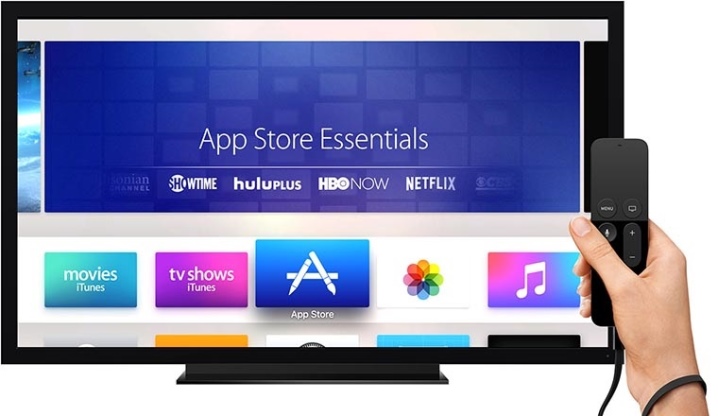
TV box
Rovnako ako iné prehrávače médií, aj Apple TV môže fungovať ako set-top box. Plocha je štandardná pre iOS, všetky ikony sú podpísané. Zadávanie textu a navigácia v menu sa vykonáva pomocou diaľkového ovládača. Klávesnica je len na obrazovke, na dotykovej obrazovke. Problém rieši integrácia s iPhone, iPad cez aplikáciu Remote. Tu môžete pridať externú bezdrôtovú klávesnicu alebo použiť svoj smartfón na písanie či hranie ako joystick.
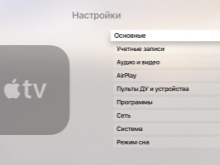
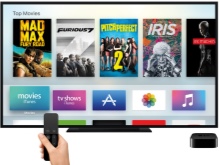

Prezeranie a počúvanie obsahu
Pomocou zariadení série Apple TV môže používateľ jednoducho sledovať videá a počúvať hudbu z iTunes Store, Apple Music priamo, bez smartfónu alebo tabletu. Rozhranie aplikácie sa prispôsobuje veľkosti uhlopriečky TV obrazovky. Za zmienku stojí, že filmy z podnikovej knižnice si možno požičať alebo zakúpiť s možnosťou stiahnutia na externé médiá.
Vďaka rodinnému zdieľaniu je zdieľanie obsahu jednoduché. Počúvanie hudobných skladieb z iTunes je možné aj pripojením k vlastnej hudobnej knižnici majiteľa.

Aby boli skladby súčasne dostupné na TV aj na mobilných zariadeniach, musíte v nastaveniach povoliť „Zdieľanie“. Inštaláciou Apple Music si môžete vychutnať multimiliónovú zbierku tých najlepších skladieb. Okrem toho môže zariadenie prehrávať živé internetové rádiá z celého sveta s viac ako 200 dostupnými možnosťami, vrátane natívnej vysielacej frekvencie Beats 1. Používanie cloudového úložiska iCloud je ďalším spôsobom sledovania obsahu na Apple TV. Tu si môžete prezerať svoj domáci archív alebo sa prihlásiť na odber aktualizácií od iných používateľov, aby ste videli nové fotografie a ďalší obsah nahraný priateľmi a známymi.


Karaoke
Túto funkciu zabezpečuje príloha. Môžete si stiahnuť pohodlný program - v katalógu aplikácií je ich niekoľko. Kvalita zvuku v režime karaoke je označená ako vysoká. Vo všeobecnosti bude funkcia užitočnejšia pre tých, ktorí majú radi hlasové cvičenia a spievanie s priateľmi.

Ovládanie hlasom a gestami
Siri v konzolách Apple TV stále nie je rusifikovaná, ale podporuje anglické ovládanie. Pre ľudí so zdravotným postihnutím je tu VoiceOver s hlasovým ovládaním zoznamu menu, možnosťou zmeniť veľkosť písma alebo obrázkov, kontrast a titulky.
Klávesové skratky si môžete prispôsobiť pre rýchly prístup k požadovaným možnostiam.


Informácie o tom, ako nastaviť Apple TV a ktoré programy nainštalovať, nájdete v nasledujúcom videu.













Komentár bol úspešne odoslaný.